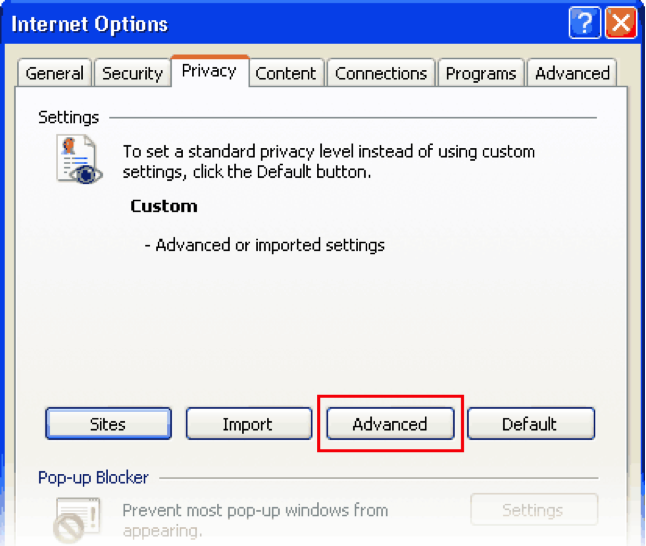Ie включить cookies: Удаление файлов cookie и управление ими
Как включить cookies в Internet Explorer, способы почистить или удалить куки
Содержание
- Включение и настройка
- Как очищать cookies?
Как включить cookies в Internet Explorer, как их отключить и как почистить должен знать каждый пользователь, который пользуется этим браузером. Правильная настройка куки позволяет сохранять пользователю должную конфиденциальность в Интернете, используя Эксплорер.
Из этого обзора вы узнаете, как включить куки в IE, разрешить их сохранение для отдельных сайтов, как удалить.
Включение и настройка
Способ №1
1. Кликните иконку «шестерёнка» вверху справа окна IE.
2. В меню щёлкните «Свойства браузера».
3. Перейдите на вкладку «Конфиденциальность».
4. Нажмите «Дополнительно».
5. В строке «Переопределить автоматическую обработку… » установите «флажок» щелчком мышки.
6. Задайте необходимые настройки доступа для основных и сторонних куки. При необходимости активируйте надстройку «… разрешать. . cookie сеанса». Клацните «OK».
. cookie сеанса». Клацните «OK».
Способ №2
Внимание! Данный вариант настройки доступен, если в дополнительных параметрах (см. способ №1) отключена опция «Переопределять автоматическую обработку…. ».
1. В меню IE выберите раздел «Свойства браузера».
2. Кликните по вкладке «Конфиденциальность».
3. При помощи ползунка установите режим обработки куки (например, «Умеренно высокий»).
Внимание! Функциональные возможности и особенности каждого режима отображаются в соседнем блоке. Ознакомьтесь с дополнительной информацией, чтобы правильно выбрать наиболее подходящий режим обработки куки.
Чтобы настроить выборочное сохранение или блокирование coockie для отдельных сайтов:
1. Щёлкните на этой же вкладке (Конфиденциальность) кнопку «Сайты».
2. В строку «Адрес… » введите URL сайта или веб-странички.
3. Выберите действия для указанного домена: кликните «Запретить» или «Разрешить».
Созданный список правил сохранения и блокировки куки можно полностью убрать или очистить выборочно при помощи кнопок «Удалить» и «Удалить всё».
Чтобы вернуть первоначальные настройки управления куки, клацните кнопку «По умолчанию».
Как очищать cookies?
Чтобы очистить куки, выполните это руководство:
1. Клацните кнопку «шестерёнка».
2. В меню откройте: Безопасность → Удалить журнал….
Совет! Опцию можно запустить «горячей» комбинацией — Ctrl + Shift + Del.
3. В окне настроек «Удаление истории», в строке «Файлы cookie… » установите «галочку».
4. Нажмите «Удалить».
5. По завершении процедуры появится надпись «Internet Explorer удалил… журнал… ».
Не стоит игнорировать настройку куки. Выберите наиболее подходящий режим сохранения файлов cookies.Своевременно удаляйте их. Желательно выполнять очистку по окончании каждой интернет-сессии, чтобы не захламлять директории веб-навигатора и всего системного раздела ПК в целом временными файлами.
Как включить прием файлов куки (cookie) в Windows
Ответы на часто задаваемые вопросы
Как включить прием файлов куки (cookie) в Windows
К разделу «Статьи по Windows»
Статья обновлена: 14 декабря 2021
ID: 2843
Куки (cookie) — это небольшие файлы с данными, которые создаются веб-сервером и хранятся на компьютере пользователя. При попытке пользователя открыть какую-либо страницу соответствующего сайта браузер пересылает серверу эти данные.
При попытке пользователя открыть какую-либо страницу соответствующего сайта браузер пересылает серверу эти данные.
Куки используются для аутентификации пользователей, посещающих сайт (логин, пароль), сохранения параметров страницы, установленных пользователем, сбора статистики и так далее.
Вы можете включить прием файлов куки в установленном на вашем компьютере браузере.
Как включить прием файлов куки в Internet Explorer
Windows 10, 8.1, 8
- Нажмите правой кнопкой мыши на Пуск и выберите Панель управления.
- Если вместо пункта Панель управления в вашей версии Windows пункт Параметры, нажмите Win+R на клавиатуре. Введите control и нажмите ОК.
- Выберите режим просмотра Мелкие значки и нажмите Свойства браузера.

- Перейдите на вкладку Конфиденциальность и нажмите Дополнительно.
- Выберите Принимать для основных и сторонних файлов куки. Установите флажок Всегда разрешать файлы cookie сеанса и нажмите ОК.
В некоторых версиях операционной системы Windows есть флажок Переопределить автоматическую обработку файлов cookie. Также установите этот флажок.
Прием файлов куки в Internet Explorer будет включен.
Windows 7, Vista, XP
- Нажмите правой кнопкой мыши на Пуск и выберите Панель управления.
- Выберите режим просмотра Мелкие значки для Windows 7 или Классический вид для Windows Vista, XP.
- Откройте Свойства обозревателя.
- Перейдите на вкладку Конфиденциальность.

- Нажмите Дополнительно.
- Установите флажок Переопределить автоматическую обработку куки-файлов или Перекрыть автоматическую обработку файлов «cookie».
- Выберите Принимать для основных и сторонних файлов куки и нажмите ОК.
Windows 7
Windows Vista
Windows XP
Прием файлов куки в Internet Explorer будет включен.
Как включить прием файлов куки в Google Chrome
Чтобы узнать, как включить прием файлов куки в Google Chrome, смотрите инструкцию на сайте поддержки Google.
Как включить прием файлов куки в Microsoft Edge
- Откройте браузер Microsoft Edge.
- В правом верхнем углу нажмите на кнопку меню и выберите Настройки.

- Перейдите в раздел Файлы cookie и разрешения сайтов и выберите Управляйте файлаим cookie и данными сайта, а также удаляйте их.
- Переведите переключатель Разрешить сайтам сохранять и читать данные файлов cookie (рекомендуется) во включенное положение.
Прием файлов куки в Microsoft Edge будет включен.
Как включить прием файлов куки в Mozilla Firefox
- Откройте браузер Mozilla Fiefox.
- В правом верхнем углу нажмите на кнопку меню и выберите Настройки.
- Перейдите в раздел Приватность и защита.
- В блоке Приватность браузера выберите Стандартная.
Будут включены настройки по умолчанию, прием файлов куки в Mozilla Firefox будет включен.
Как включить прием файлов куки в Opera
- Откройте браузер Opera.
- В правом верхнем углу нажмите и выберите Открыть все настройки браузера.
- Нажмите Дополнительно → Безопасность и выберите Файлы cookie и прочие данные сайтов.
- Установите флажок Показать все файлы cookie.
Прием файлов куки в Opera будет включен.
Была ли информация полезна?
ДаНет
К разделу «Статьи по Windows»
Включение файлов cookie в Internet Explorer в Windows
В этом руководстве описан процесс включения файлов cookie в Internet Explorer.
На компьютере выберите меню «Инструменты»
В Internet Explorer 6, 7 или 8 «Инструменты» — это меню в верхней части экрана:
В Internet Explorer 9и выше , «Инструменты» можно найти, щелкнув значок шестеренки в правой части окна браузера:
Выберите «Свойства обозревателя»
В Internet Explorer 6, 7 или 8 , «Свойства обозревателя» является элементом нижнего меню:
В Internet Explorer 9 и более поздних версиях «Свойства обозревателя» являются предпоследним параметром:
Выберите вкладку «Конфиденциальность»
Только что появившееся окно будет иметь вкладку с надписью « Конфиденциальность »; пожалуйста, нажмите на него:
Когда файлы cookie отключены.
 ..
..
В Internet Explorer есть несколько настроек, которые могут блокировать или отключать файлы cookie и вызывать некоторые проблемы с веб-сайтами.
В настройках по умолчанию для конфиденциальности и файлов cookie в верхней части окна конфиденциальности есть ползунок, который можно перетаскивать вверх или вниз, чтобы выбрать различные уровни безопасности файлов cookie.
Если вы видите эту ползунковую полосу слева, вы можете перетаскивать ее вверх и вниз и следить за изменением описания справа, чтобы описать уровень предоставляемой безопасности.
Диапазон значений: от Блокировать все файлы cookie до Принять все файлы cookie . Значение по умолчанию — Средний , что обеспечивает баланс достаточной разрешающей способности файлов cookie для удобного использования Интернета, но при этом блокирует определенные типы файлов cookie, которые могут привести к утечке личной информации о вас.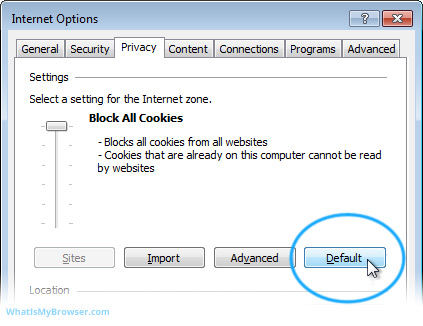
Если вы видите следующее сообщение: « Custom — Advanced or Imported settings» (показано на следующем снимке экрана), это означает, что были использованы пользовательские настройки, а не просто перетаскивание для выбора пользовательского уровня конфиденциальности.
Включение файлов cookie путем сброса настроек по умолчанию
Вообще говоря, если у вас возникли проблемы с использованием веб-сайтов из-за того, что ваши настройки файлов cookie были изменены, самый простой способ исправить это — просто сбросить настройки конфиденциальности/файлов cookie Internet Explorer по умолчанию.
Это решает ситуацию, когда вы перетаскивали ползунок «Настройки конфиденциальности» вверх или вниз или нажимали «Дополнительно» и создавали свои собственные настройки.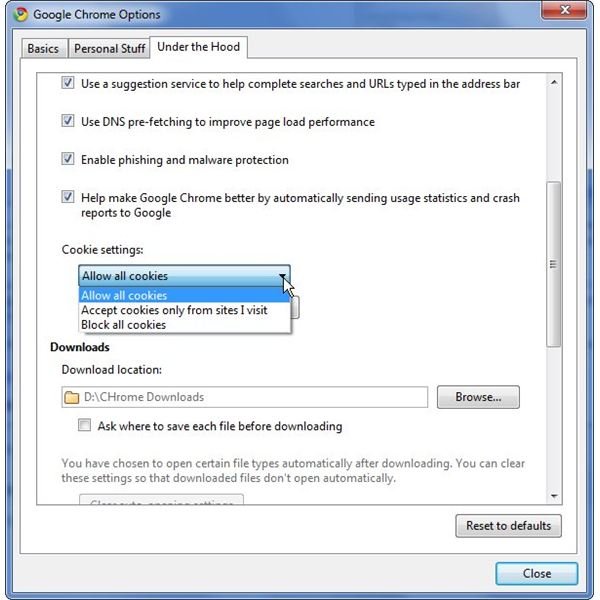 Это самый простой способ вернуть их к исходному состоянию.
Это самый простой способ вернуть их к исходному состоянию.
Это делается нажатием кнопки с пометкой . По умолчанию .
Конечно, не забудьте нажать кнопку OK в нижней части окна, чтобы принять изменение настроек.
Это должно решить большинство или все ваши проблемы с файлами cookie.
Если вам нужно или вы хотите осуществлять точный контроль над своей политикой в отношении файлов cookie, например разрешить или заблокировать сторонние файлы cookie, нажмите кнопку 9.0008 Дополнительно и отменить автоматическую обработку файлов cookie, выбрав собственные настройки.
Файлы cookie теперь включены
Поздравляем, вы только что настроили файлы cookie в Internet Explorer. Нажмите здесь, чтобы проверить, включены ли файлы cookie.
Нажмите здесь, чтобы проверить, включены ли файлы cookie.
Ищете руководства по включению файлов cookie в других веб-браузерах?
Вот несколько руководств для других веб-браузеров, таких как Chrome или Firefox.
Как включить и отключить файлы cookie в Internet Explorer
Главная » Как » Как включить и отключить файлы cookie в Internet Explorer
Автор: Salman Patwegar
Возможно, вы сталкивались с веб-сайтами, предлагающими разрешить или включить файлы cookie в браузере Internet Explorer. С другой стороны, вы можете отключить файлы cookie в Internet Explorer для определенных веб-сайтов, которым вы не доверяете. Мы покажем вам все возможные варианты включения и отключения файлов cookie в Internet Explorer.
Включить файлы cookie в Internet Explorer
Выполните следующие действия, чтобы разрешить или включить файлы cookie в браузере Internet Explorer на вашем компьютере.
1. Щелкните значок настроек Internet Explorer (значок шестеренки в правом верхнем углу экрана).
Щелкните значок настроек Internet Explorer (значок шестеренки в правом верхнем углу экрана).
2. В раскрывающемся меню нажмите «Свойства обозревателя», чтобы открыть новое всплывающее окно.
3. В новом окне щелкните вкладку Конфиденциальность.
4. Затем нажмите кнопку «Дополнительно», расположенную в подзаголовке «Настройки».
6. Нажмите OK, чтобы сохранить этот параметр для Internet Explorer на вашем компьютере.
Отключить файлы cookie в Internet Explorer
Выполните следующие действия, чтобы отключить файлы cookie на вашем компьютере для всех сайтов.
1. Щелкните значок настроек Internet Explorer (значок шестеренки в правом верхнем углу экрана).
2. В раскрывающемся меню нажмите «Свойства обозревателя», чтобы открыть новое всплывающее окно.
3. В новом окне щелкните вкладку Конфиденциальность.
4. Затем выберите параметр «Дополнительно», расположенный в подзаголовке «Настройки».
5. В следующих окнах выберите Блокировать как собственные, так и сторонние файлы cookie.
6. Нажмите OK, чтобы сохранить настройки.
Примечание: Отключение файлов cookie для всех сайтов повлияет на ваш просмотр, и вы не сможете получить доступ ко всем функциям на веб-сайтах, использующих файлы cookie.
Включить файлы cookie для определенных сайтов в Internet Explorer
Возможно, вы захотите разрешить использование файлов cookie только для сайтов, которым вы доверяете. Таким образом, ваш компьютер будет в безопасности.
1. Щелкните значок настроек Internet Explorer (значок шестеренки в правом верхнем углу экрана).
2. В раскрывающемся меню нажмите «Свойства обозревателя», чтобы открыть новое всплывающее окно.
3. В новом окне щелкните вкладку Конфиденциальность.
В новом окне щелкните вкладку Конфиденциальность.
4. Затем выберите опцию «Сайты», расположенную в разделе «Настройки».
5. В следующем окне введите полный URL-адрес веб-сайта, которому вы доверяете и для которого хотите разрешить использование файлов cookie (см. изображение ниже)
6. После ввода URL-адреса нажмите кнопку «Разрешить». (См. изображение выше)
7. Введите все веб-сайты, которым вы доверяете и для которых хотите разрешить файлы cookie, нажмите «ОК», чтобы сохранить этот параметр. (значок шестеренки в правом верхнем углу экрана).
2. В раскрывающемся меню нажмите «Свойства обозревателя», чтобы открыть новое всплывающее окно.
3. В новом окне щелкните вкладку Конфиденциальность.
4. Затем выберите опцию «Сайты», расположенную в подзаголовке «Настройки».
5.